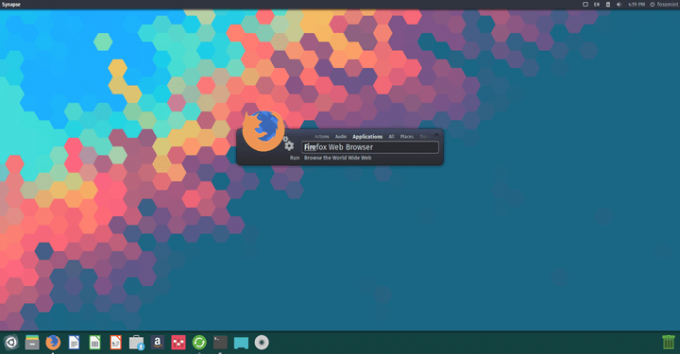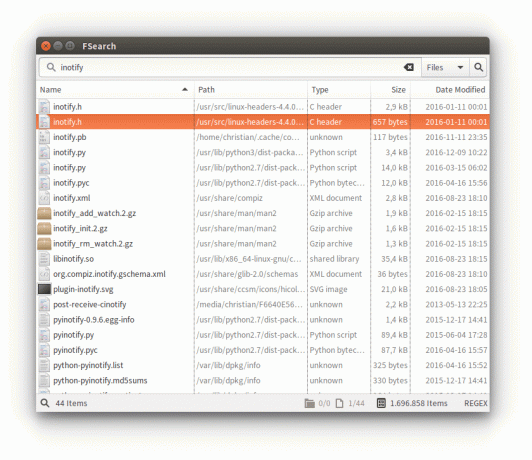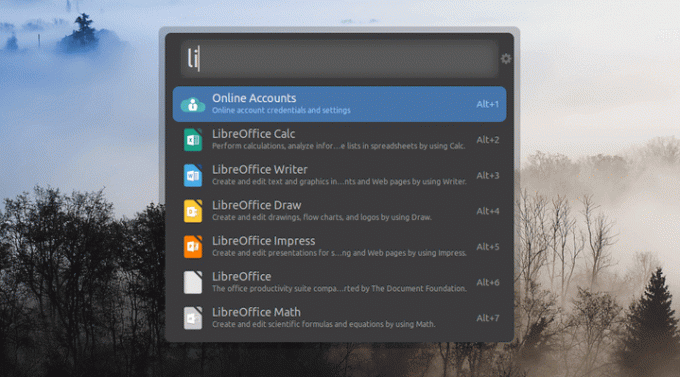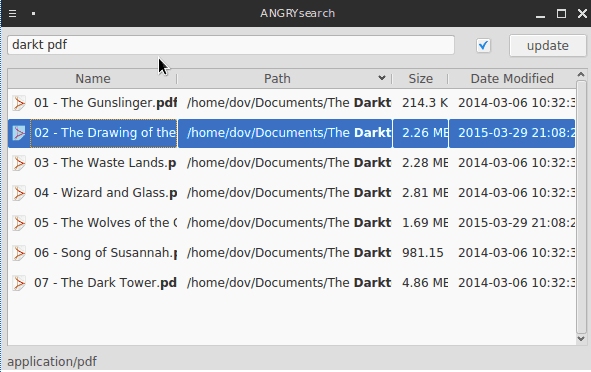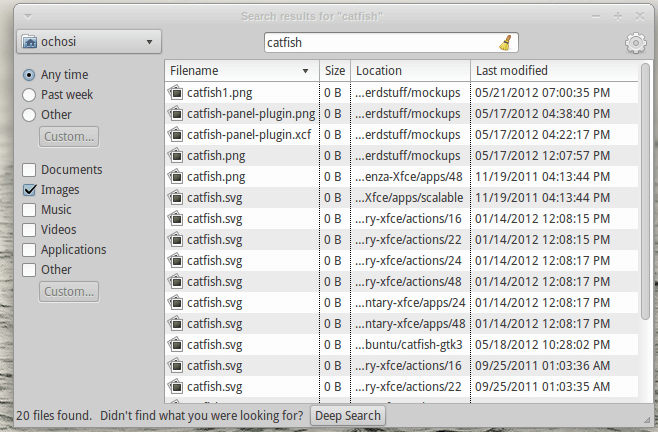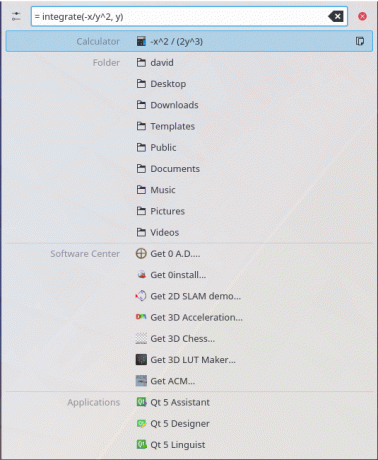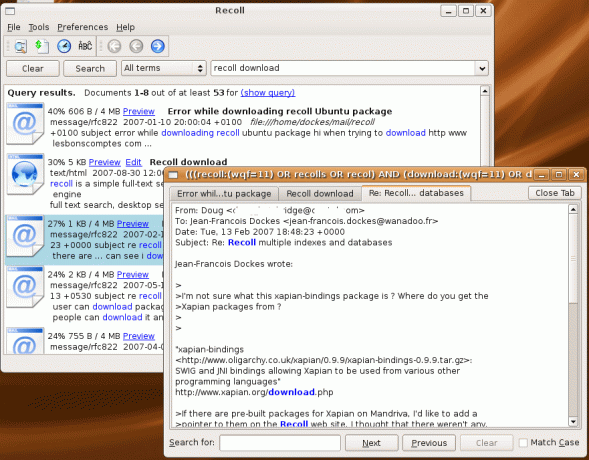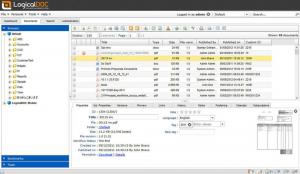- search for files with GUI [duplicate]
- 5 Answers 5
- Command line:
- Ubuntu Software Center:
- GUI для массового поиска и замены в файлах
- 8 самых крутых инструментов быстрого поиска файлов для рабочего стола Linux
- 1. Cerebro
- 2. Синапс
- 3. FПоиск
- 4. ULauncher
- 5. ANGRYпоиск
- 6. Сом
- 7. Круннер
- 8. Recoll
- 10 лучших бесплатных платформ для управления документами с открытым исходным кодом
- GImageReader — извлечение текста из изображений и PDF-файлов в Linux
- Как установить Microsoft Quantum Development Kit в Linux
search for files with GUI [duplicate]
— brings up the two files. How to conduct this search with Nautilus’ search or any alternate suggestion? I use Ubuntu 12.04 LTS. And Applications | Search is not available on it.
5 Answers 5
- You need Synaptic package manager to be installed.
- Within Synaptic type gnome-search in little quick search window.
- Then navigate to gnome-search-tool, select it for installation and install. That’s it.
You can also install it with sudo apt-get update followed by sudo apt-get install gnome-search-tool . When I do this in Linux Mint it shows up in my start menu under «Accessories» as «Search for Files. «. This is such a great tool! Works awesome.
If you want to find a file in your file system, I suggest you to use «Catfish file search». You can also use advanced settings, like file type, modified time and «special characters» like * or ?, as you mentioned in your question (*gia*capit*).
Catfish is a search GUI powered by locate and find behind the scenes, with autocompletion from Zeitgeist and locate.The interface is intentionally lightweight and simple, using only GTK+.
You can install it from the universe/utils repository using:
Command line:
sudo apt-get install catfish
Ubuntu Software Center:
AFAIKT Ubuntu Dash does not suggest files outside of your Home.
- For all files in your home, use Meta -f rt-of-fil to find a file with name part-of-file. Where Meta, is your Windows-key, most probably.
- For everything else, you could use find , but if you want a GUI install gnome desktop helpers, it includes a gnome-search-tool, which is a GUI around find .
> install gnome desktop helpers — How to install ‘gnome desktop helpers’, and how to use ENTER key while posting a comment. Right now when I press the ENTER key, it posts the comment rather than starting a new line in the comment.
Here is how a nice illustrated guide on how to install. In there, search for gnome-search-tool. And enter? [shift][enter] has always worked, in most OSes since the early days. But stack-exchange comments ignore these white-spaces in comments.
The guide suggests that we launch: Ubuntu Software Center icon in the launcher, but how to get to that icon in 12.04; I do not see it. I see ‘Ubuntu One’ which comes close to sounding like ‘Software Center’ but it seems to be about Ubuntu Cloud. Is the help offered on this forum geared more towards the hoary Gnome Shell; if so, I might want to install it. Having never used it (and being a new linux user) I do not miss it.
You seem to have modified your ubuntu, or installed something else alltogether. This means you should first solve the issues around being able to install, before asking what to install.
GUI для массового поиска и замены в файлах
В некоторых случаях мне удобнее консоль, но в большинстве случаев проще и быстрее загрузить notepad++ в wine и выполнить необходимые замены.
Пользуюсь также комбинациями из find и sed, но во многих случаях мне удобнее notepad++ в wine. Хочется GUI для поиска/замены под Линукс.
sed is a Stream EDitor
use ex, Luke
нпп удобней сед? что-то новенькое
сидеть на линуксе и юзать wine для замены в файлах вот это новенькое.
если нужен гуй то можно юзать Gvim и :bufdo ))))
В некоторых случаях мне удобнее консоль, но в большинстве случаев проще и быстрее загрузить notepad++ в wine и выполнить массовую замену в файлах.
Не проще и не быстрее. Ты просто как обезьяна вызубрил что-то одно и не хочешь развиваться.
Или ввод с клавиатуры одним пальцем, что снижает эффективность в разы.
Чем составлять команду мне быстрее скопировать мышкой текст для замены в первое поле и ввести то на что его нужно заменить во второе поле. Потом выбрать нужный режим поиска и нажать заменить всё:
Есть такой GUI в Линуксе или нет ?
Ты просто как обезьяна вызубрил что-то одно и не хочешь развиваться.
Не не хочу, а нет времени. Есть у меня более серьезные проблемы чем комбинации find, sed и perl в командной строке. А notepad++ значительно упрощает мне работу. Часто бывает, что быстрее и удобнее только в sed. Но в большинстве случаев мне быстрее в notepad++
8 самых крутых инструментов быстрого поиска файлов для рабочего стола Linux
За прошедшие годы мы рассмотрели некоторые из лучших инструментов поиска файлов для рабочего стола Linux, и до сих пор рассматриваемые нами названия остаются наиболее востребованными пользователями.
Сегодня мы представляем вам составленный список 8 самое крутое, так что вам больше не придется делать всю эту работу самому.
1. Cerebro
Cerebro — это кроссплатформенный общесистемный инструмент поиска для любого дистрибутива Linux, который позволяет пользователям быстро искать и переходить к любому файлу в любом месте своей системы.
Cerebro имеет современный минималистичный пользовательский интерфейс с поддержкой плагинов и возможностью отображать точный предварительный просмотр файлов в результатах поиска.
Cerebro — приложение для поиска файловой системы рабочего стола
2. Синапс
Синапс это умный лаунчер с широкими возможностями поиска. Он работает на движке Zeitgeist, который позволяет пользователям искать все, что зарегистрировано Zeitgeist.
Помимо поиска файлов на рабочем столе, вы можете использовать его для поиска документации, определения слов, воспроизведения музыкальных файлов в
Его возможности также можно расширить с помощью плагинов, и его можно вызвать универсально, нажав Ctrl + Пробел .
Средство запуска приложений Synapse для Ubuntu
3. FПоиск
Fsearch — это расширенный инструмент поиска для Unix и всех Unix-подобных платформ с множеством функций, включая возможность фильтровать результаты поиска по файлам и папкам, использовать подстановочные знаки, Обычные выражения, и работать с сочетаниями клавиш.
Crontab Guru — быстрое и легкое планирование заданий Cron
FПоиск пользуется популярностью благодаря своей скорости, которая в сочетании с приятным пользовательским интерфейсом обязательно обеспечит вам приятное использование.
FSearch — Инструмент поиска для ПК
4. ULauncher
Улаунчер — это интеллектуальная программа запуска приложений, которую вы также можете использовать для эффективного поиска любых файлов и настроек в вашей системе.
Вы можете использовать его для мгновенного поиска приложений, настроек и файлов, а также выполнять поиск, используя пути к местоположению в качестве фильтра. Он также имеет интеграцию с Google и Википедией, поэтому вы можете выполнять поиск в Интернете прямо со своего рабочего стола. Вам обязательно стоит проверить ULauncher вне.
5. ANGRYпоиск
ANGRYпоиск — это ориентированный на производительность инструмент поиска файлов, который мгновенно заполняет поля результатов поиска по мере ввода. Как FПоиск, предлагает быструю индексацию файлов, Поддержка RegEx, чистый пользовательский интерфейс и поддержка всех дистрибутивов Linux.
Он также имеет 3 режимы поиска с разными свойствами результатов поиска — медленный, быстрый, и регулярное выражение; и 2 режимы использования — Lite и Полный. Вам обязательно стоит проверить ANGRYпоиск вне.
Инструменты поиска файлов AngrySearch
6. Сом
Сом это инструмент быстрого поиска, особенно потому, что он использует уже имеющиеся на вашем компьютере файлы для обработки ваших поисковых запросов.
Вы можете использовать его для поиска скрытых файлов и работы с ними через терминал. Сомсреди других инструментов есть Инструмент повышения производительности Linux стоит вашего времени .
Инструмент поиска файлов Catfish
7. Круннер
Круннер это программа запуска с открытым исходным кодом (Alt + F2 или Alt + ПРОБЕЛ) встроена в популярную среду рабочего стола Plasma с возможностью расширения ее функций с помощью плагинов, называемых «бегуны”.
Его можно установить как автономную программу запуска приложений при условии, что вы установите зависимости, перечисленные на его веб-сайте, где вы также найдете исчерпывающий список того, для чего вы можете его использовать, включая открытие приложений, выполнение расчетов, доступ к закладкам, открытие веб-страниц, и т.п.
NordPass — мощный менеджер паролей для Linux
8. Recoll
Recoll это система полнотекстового поиска с открытым исходным кодом, созданная для пользователей Unix / Linux для выполнения полнотекстового поиска с использованием графического интерфейса. Он может находить документы по именам файлов, содержимому, прикрепленным файлам и т. Д. Например, Recoll может индексировать содержимое текстовых документов в zip-файле в Thunderbird — отличная штука.
Recoll — Инструмент поиска на рабочем столе
Функциональность Recoll можно расширить с помощью внешних приложений для привлечения текста, а также у него есть версии для платформ Windows и macOS.
Все перечисленные здесь инструменты отлично подходят для поиска и запуска файлов, а также для других функций, таких как поиск определений слов и запуск приложений. И, несмотря на схожие черты, все они обладают своими уникальными качествами, поэтому выбор остается за вами.
У вас есть опыт работы с этими инструментами? Или, может быть, я упустил несколько классных названий. Оставьте свои комментарии в разделе ниже.
10 лучших бесплатных платформ для управления документами с открытым исходным кодом
Платформы управления документами — это программные системы, которые позволяют частным лицам и предприятиям контролировать различные версии документов и записей, планировать встречи, сотрудники назначений, а также для регулирования доступа пользова.
GImageReader — извлечение текста из изображений и PDF-файлов в Linux
gImageReader это бесплатный и открытый исходный код Программа чтения PDF-файлов с возможностью извлечения текста из изображений и PDF-файлов.. Он построен как простой интерфейс Gtk / Qt для Тессеракт-OCR, движок OCR с открытым исходным кодом для р.
Как установить Microsoft Quantum Development Kit в Linux
Приложения Linux18 апреля 2018 г.по Божественный Окой2 комментарияНаписано Божественный ОкойНе многие люди могут быть знакомы с Пакет Microsoft Quantum Dev Kit но они, должно быть, слышали о Квантовый вычисления и райское будущее они, кажется, обе.